轻松学会:会声会影X5下载与安装全教程
作者:佚名 来源:未知 时间:2025-01-22
会声会影X5下载与安装教程
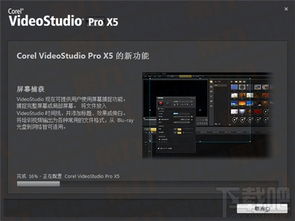
会声会影X5是由加拿大Corel公司发布的视频编辑软件,以其简单易用和功能强大而受到广大用户的青睐。它不仅提供了丰富的视频编辑工具,还支持新的视频编辑技术,并集创新编辑、高级效果、屏幕录制、交互式Web视频和各种光盘制作方法于一身。无论您是家庭用户还是专业视频编辑师,会声会影X5都能满足您的需求。以下是会声会影X5的详细下载与安装教程,希望能够帮助您顺利完成安装,享受这款强大的视频编辑软件。
一、下载会声会影X5
1. 官方下载:
为了确保下载的软件是官方正版,建议您从Corel公司官方网站下载会声会影X5安装包。访问Corel公司官网,找到会声会影X5的下载页面。通常,您可以在产品介绍页面找到“下载”或“购买”按钮,点击后会跳转到下载或购买页面。
2. 选择版本:
在下载页面,您会看到不同的版本选项,如标准版、高级版或旗舰版等。根据您的需求选择合适的版本进行下载。旗舰版通常包含更多的高级功能和素材库,但价格也相对较高。
3. 获取安装包:
在选择好版本后,点击“下载”按钮,开始下载会声会影X5的安装包。下载完成后,您会得到一个名为“会声会影x5.exe”的可执行文件。
二、安装会声会影X5
1. 运行安装包:
双击下载好的“会声会影x5.exe”文件,开始运行安装包。在弹出的对话框中,点击“安装”按钮,进入安装程序。
2. 同意用户协议:
在安装过程中,您需要认真阅读最终用户许可协议。勾选“我接受许可协议中的条款”,然后点击“下一步”继续安装。
3. 选择安装选项:
在接下来的步骤中,您需要选择所在国家/地区、视频标准以及安装路径。通常,视频标准选择“PAL/SECAM”,因为这是在欧洲和亚洲地区常用的标准。安装路径可以选择默认路径(如C:\ProgramFiles\Corel\CorelVideoStudioProX5\),也可以根据自己的需求更改路径。
4. 开始安装:
选择好安装选项后,点击“立刻安装”按钮,开始安装会声会影X5。安装过程需要几分钟时间,具体取决于您的计算机配置和网速。请耐心等待安装完成。
5. 完成安装:
安装完成后,会弹出一个对话框提示您安装成功。点击“完成”按钮退出安装向导。此时,您可以选择“是,我要立即重启计算机”来重启计算机,以确保会声会影X5能够正常运行。计算机重启后,您可以继续下一步操作。
三、注册与激活会声会影X5
1. 运行软件:
计算机重启后,双击桌面上的会声会影X5图标,运行软件。首次运行会声会影X5时,会弹出一个欢迎界面,提示您免费试用30天。点击“继续”按钮进入软件主界面。
2. 注册账号:
在软件主界面上,您会看到“注册”或“登录”按钮。点击按钮后,输入您的电子邮件地址作为登录账号。会声会影官方会向您发送一封包含注册信息的邮件。请确保您输入的电子邮件地址是有效的,以便接收邮件。
3. 激活软件:
如果您已经购买了会声会影X5的序列号,可以点击主界面左下角的“已经购买”按钮,进入激活界面。在激活界面中,输入您的序列号,然后点击“激活”按钮。系统将会验证您的序列号,如果验证成功,您将能够正常使用会声会影X5的所有功能。
四、安装必要的插件和更新
1. 安装QuickTime播放器:
在安装会声会影X5之后,建议您安装3GP、MOV和MPEG4视频播放器QuickTime。这是因为一些特定的视频格式需要QuickTime支持才能正常播放和编辑。您可以从苹果官方网站下载并安装QuickTime播放器。
2. 检查软件更新:
为了确保您使用的是最新版本的会声会影X5,建议您定期检查软件更新。在软件主界面上,通常会有一个“帮助”或“关于”菜单,点击后可以查看当前软件版本和检查更新。如果有新版本可用,您可以按照提示进行更新。
五、开始使用会声会影X5
1. 熟悉界面:
会声会影X5的界面设计简洁明了,分为菜单栏、工具栏、时间轴、预览窗口等部分。通过菜单栏可以访问各种编辑工具和设置选项;工具栏提供了常用的编辑命令和快捷键;时间轴用于组织和管理视频、音频和图像素材;预览窗口用于实时预览编辑效果。
2. 导入素材:
点击“导入”按钮,可以将视频、音频和图像素材导入到会声会影X5中。支持多种格式的文件导入,如AVI、MP4、MOV、JPG、PNG等。导入后,素材将显示在时间轴上,您可以根据需要进行拖放和调整。
3. 编辑视频:
在时间轴上选择需要编辑的视频素材,然后使用工具栏上的剪辑、分割、修剪等工具进行编辑。您可以添加转场效果、滤镜、字幕等,使视频更加生动和有趣。此外,还可以使用音频编辑功能来添加背景音乐和声音效果。
4. 导出视频:
编辑完成后,点击“导出”按钮,将视频导出为所需的格式。会声会影X5支持多种输出格式,如AVI、MP4、DVD、Blu-ray等。您还可以设置视频的分辨率、比特率等参数,以满足不同的需求。
通过以上步骤,您已经成功下载并安装了会声会影X5视频编辑软件。希望这篇文章能够帮助您顺利上手,享受视频编辑的乐趣。无论是制作家庭影片还是专业视频项目,会声会影X5都能为您提供强大的支持和丰富的功能。祝您在视频编辑的道路上越走越远!









































